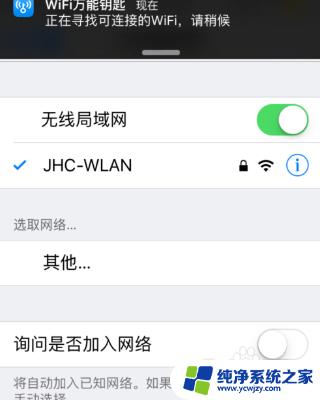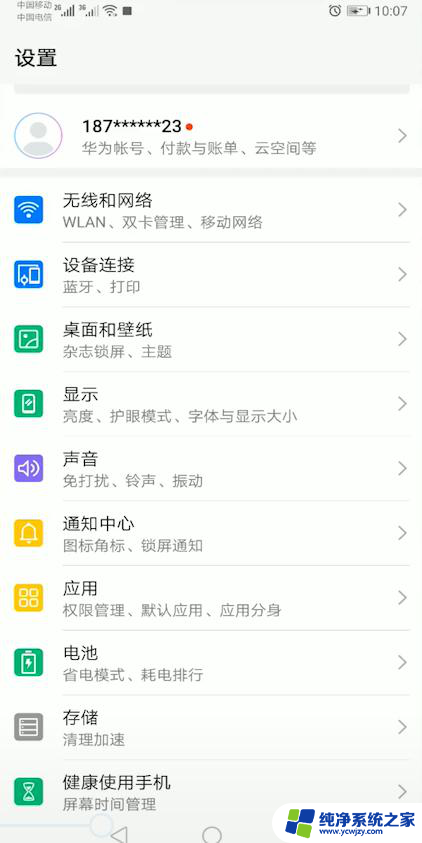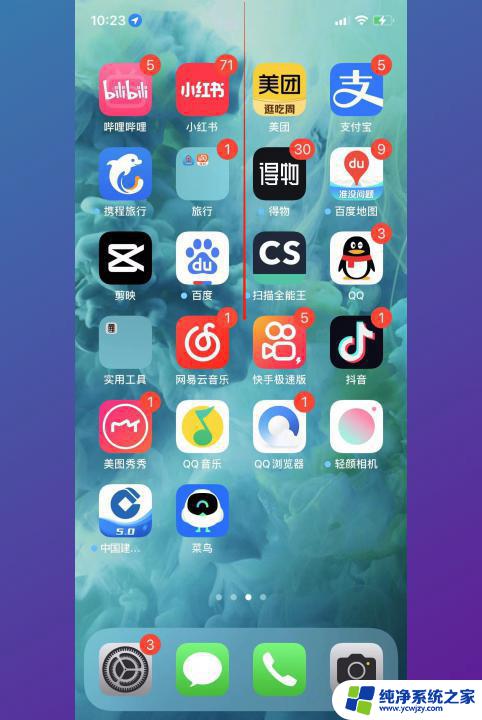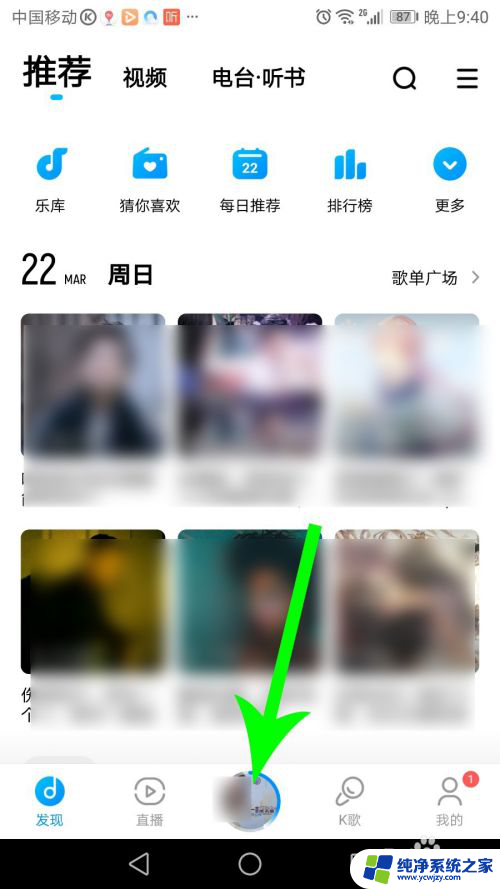苹果手机抖音投屏到电视怎么投屏 苹果手机如何将抖音投屏到电视上
更新时间:2023-08-19 09:04:54作者:xiaoliu
苹果手机抖音投屏到电视怎么投屏,随着智能手机的普及和人们对于多媒体娱乐的需求不断增长,将手机上的内容投屏到电视上已经成为一种常见的需求,对于拥有苹果手机的用户来说,投屏抖音到电视上也是一项十分受欢迎的功能。苹果手机如何将抖音投屏到电视上呢?在本文中我们将为大家介绍几种简便的方法,帮助您实现苹果手机抖音投屏到电视的愿望。无论是享受更大屏幕上的视听体验,还是与家人朋友一起分享有趣的视频内容,这些方法都能帮助您轻松实现。接下来让我们一起来探索这些方法吧!
具体方法:
1.打开苹果手机进入后,从右上角下滑。进入控制中心。
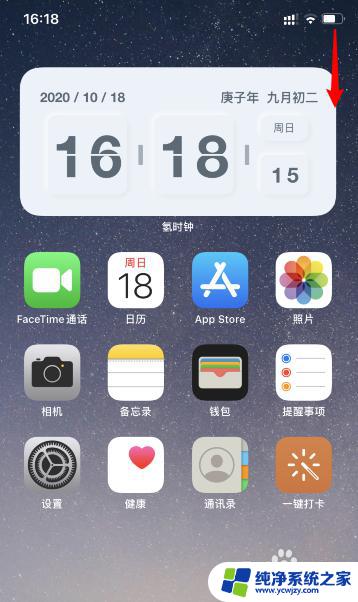
2.在控制中心内,点击屏幕镜像的选项。
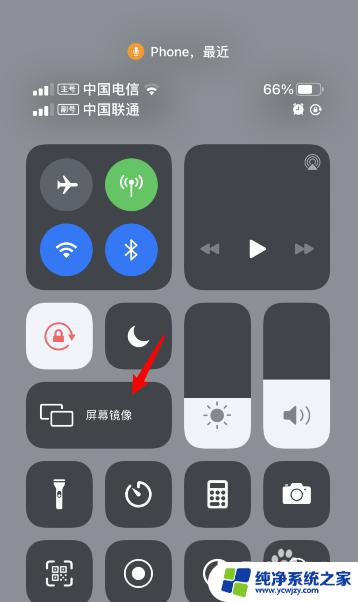
3.点击后,选择电视设备进行连接。
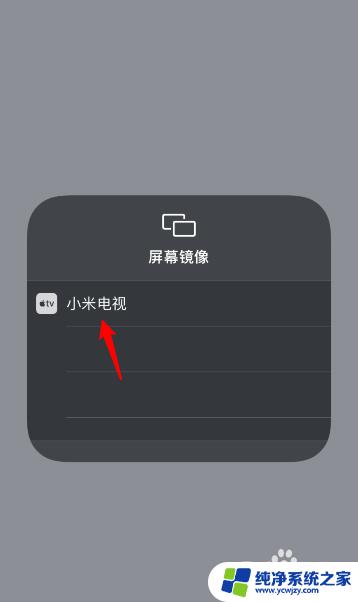
4.连接成功后,会勾选电视设备。这时,手机屏幕会投屏到电视。
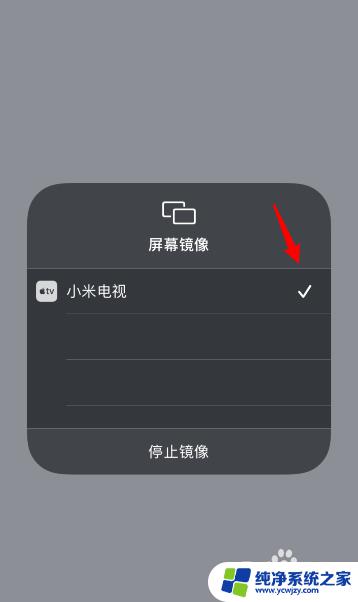
5.投屏成功后,点击抖音的应用进入。
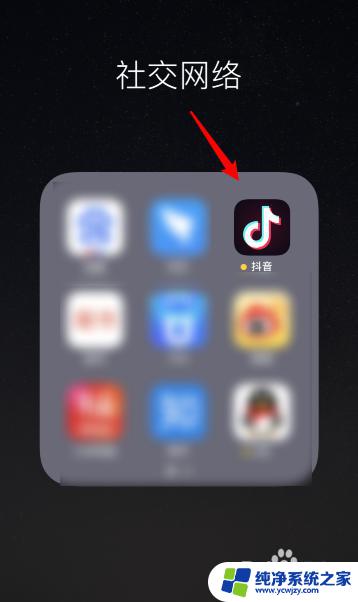
6.进入后,抖音即可投屏电视进行观看。
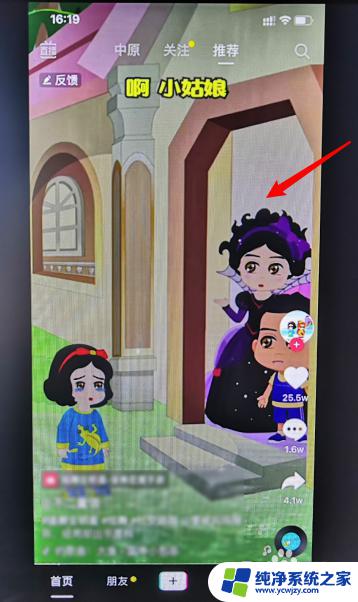
以上就是如何将苹果手机抖音投屏到电视的全部内容,如果您有任何疑问,请参考小编的步骤进行操作,希望这能对大家有所帮助。